Как да зададете Yandex като начална страница в браузъра
Ако искате да направите Yandex начална страница в един от 4-те най-популярни браузъра в Интернет, тогава можете да продължите да четете статията или да отидете в най-долната част на страницата и да гледате нов видеоклипот моя YouTube канал — http:/ /www.youtube.com/user/rewriterman
Началната страница е страница в Интернет, която се зарежда автоматично при стартиране, както и при щракване върху бутона Началоили други подобни бутони, ако са налични в менюто.
Основните използвани браузъри са Internet Explorer, Google Chrome, Opera и Mozilla Firefox. Нека разгледаме за всеки от изброените как да направите Yandex началната страница в тях.
Най-лесният начин: въведете www.ya.ru в адресната лента на всеки браузър и изчакайте страницата да се зареди. В горния ляв ъгъл виждате надпис Make as a starter, щракнете върху него и сте готови! Сега вашата работа в Интернет започва с www.yandex.ru.
Опера
За да може Yandex да бъде началната страница в браузъра Opera, трябва да направите следното:
- щракнете върху бутона Инструментив горния ляв ъгъл;
- изберете елемент Опции;
- след това трябва да отидете в раздела Главен(първи в списъка)
- в елемента При стартиранеизберете Старт от началната страница;
- напишете www.yandex.ru в елемент Начало;
- натиснете Okи рестартирайте програмата.
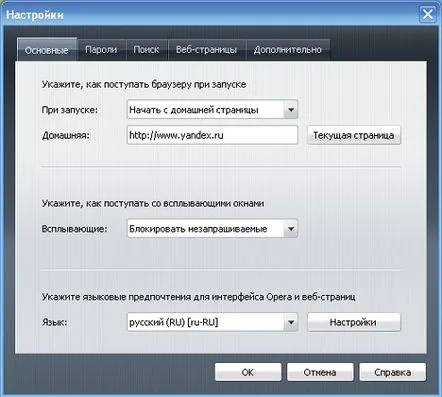
Прозорец с настройки на Opera
Върнете се към съдържанието
Mozilla Firefox
Ако предпочитате да използвате Mozilla Firefox, тогава имате нужда от:
- в горния панел щракнете върху Инструменти;
- в менюто изберете Настройки;
Появява се прозорец. В раздела Основниизберете елементи:
- При стартиране на Firefox– Показване на началната страница;
- в ред Начална страница- напишете www.yandex.ru;
- натиснете Okи рестартирайте програмата.
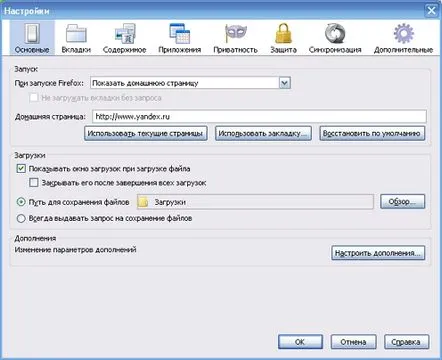
Прозорец с опции на Mozilla Firefox
Върнете се към съдържанието
Internet Explorer
Сега за това как да направите Yandex стартиращ в Internet Explorer.
Първо отиваме на уебсайта www.ya.ru. Предвид новия дизайн на браузъра, погледнете лентите и менютата и на едно от тях ще намерите синя "къща".
Ние конфигурираме Internet Explorer
Вдясно от къщата има черна стрелка. Кликнете върху стрелката - отваря се менюто. Изберете елемент Добавяне или промяна на началната страница.
Добавете или променете началната си страница в Internet Explorer
Explorer ще предложи няколко опции, но ние избираме: Използване като единична начална страница. И готов!
Върнете се към съдържанието
Google Chrome
Всичко е много по-интересно с Google Chrome! Отваряме браузъра: той няма меню. Горе вдясно има икона под формата на гаечен ключ. Кликнете върху Ключ. След това в менюто изберете елемента Параметри.
Икона на ключ в Google Chrome
В браузъра ще се отвори нова страница. На него в секцията Mainтрябва да поставите:
- в елемент Начална група— Главна страница;
- в елемент Главна страница— Следваща страницаи въведете www.yandex.ru.
Освен това в Основни настройкиима елементи като Лента с инструменти, Търсене, Браузър по подразбиране.
Прозорец с настройки на Google Chrome
Има няколко начина да направите това за всеки браузър. Например, по време на работа може да се появят прозорци, коитопредложете го, но изброените по-горе методи са най-лесни.
А сега видео за това как да направите Yandex началната страница в браузърите Opera, Mozilla Firefox, Google Chrome и Internet Explorer:
